Excel : Forcer l invite Ouvrir en tant que lecture seule

Forcer une invite sur vos fichiers Microsoft Excel pour Office 365 qui indique Ouvrir en tant que lecture seule grâce à ce guide.

Vous pouvez voir quelques erreurs de formule différentes dans Excel. Voici un aperçu des plus courants et comment vous pouvez les corriger.
#Valeur! erreur : essayez de supprimer les espaces dans votre formule ou les données de la feuille de cellule et vérifiez votre texte pour les caractères spéciaux. Vous devriez également essayer d'utiliser des fonctions au lieu d'opérations.
#Erreur de nom : utilisez l'assistant de fonction pour éviter les erreurs de syntaxe. Sélectionnez la cellule contenant la formule et, dans l'onglet Formule, appuyez sur la fonction Insérer.
Erreur ##### : double-cliquez sur l'en-tête en haut de la cellule ou sur le côté de la colonne pour l'agrandir et l'adapter automatiquement aux données.
Erreur #NUM : vérifiez vos valeurs numériques et vos types de données pour résoudre ce problème. Cette erreur se produit lorsque vous saisissez une valeur numérique à l'aide d'un type de données ou d'un format numérique qui n'est pas pris en charge avec la section argument de la formule.
En tant que personne qui travaille dans une petite entreprise ou ailleurs, lorsque vous travaillez sur une feuille de calcul Excel, vous pouvez parfois vous retrouver avec un code d'erreur. Cela peut être dû à diverses raisons, qu'il s'agisse d'un défaut dans vos données ou d'un défaut dans votre formule. Il y a quelques erreurs différentes pour représenter cela, et dans notre dernier guide Microsoft 365, nous expliquerons comment vous pouvez les corriger.
Avant d'aborder les erreurs de formule, nous verrons comment vous pouvez les éviter complètement. Vous devez toujours commencer les formules par un signe égal et vous assurer que vous utilisez le « * » pour multiplier au lieu du « x ». De plus, surveillez la façon dont vous utilisez les parenthèses dans vos formules. Enfin, assurez-vous d'utiliser des guillemets autour du texte dans les formules. Avec ces conseils de base, vous ne serez probablement pas confronté aux problèmes dont nous allons discuter. Mais, si vous l'êtes toujours, nous vous soutenons.
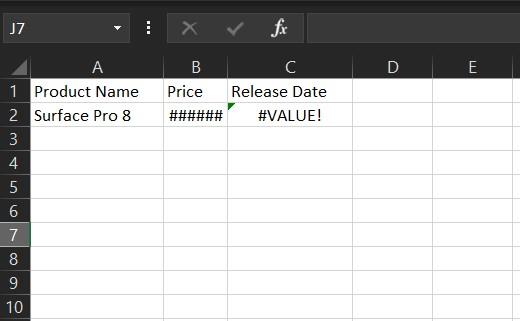
Cette erreur de formule courante se produit dans Excel lorsque quelque chose ne va pas avec la façon dont votre formule est tapée. Cela peut également faire référence à une situation où quelque chose ne va pas avec les cellules que vous référencez. Microsoft note que cela est considéré comme une erreur Excel générale, il est donc difficile d'en trouver la bonne cause. Dans la plupart des situations, il s'agit soit d'un problème de soustraction, soit d'espaces et de texte.
En guise de solution, vous devriez essayer de supprimer les espaces dans votre formule ou vos données dans la feuille de cellule et vérifier votre texte pour les caractères spéciaux. Vous devez également essayer d'utiliser des fonctions au lieu d'opérations, ou essayer d'évaluer la source de votre erreur en cliquant sur Formules, puis sur Évaluer la formule, puis sur Évaluer. Si tout le reste échoue, nous vous suggérons de consulter la page d'assistance de Microsoft, ici pour des conseils supplémentaires.
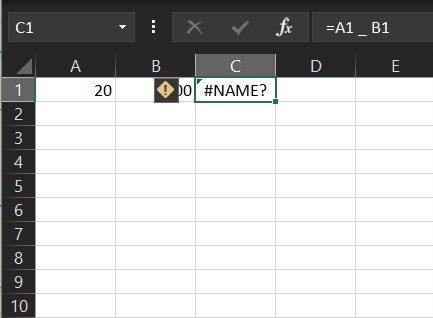
Une autre erreur courante est #Name. cela se produit lorsque vous avez mis le mauvais nom dans une opération ou une formule. Cela signifie que quelque chose doit être corrigé dans la syntaxe. Pour éviter cette erreur, il est suggéré d'utiliser l'assistant de formule dans Excel. Lorsque vous commencez à taper un nom de formule dans une cellule ou dans la barre de formule, une liste de formules correspondant aux mots que vous avez entrés s'affiche dans une liste déroulante. Choisissez la formule ici pour éviter les problèmes.
Comme alternative, Microsoft suggère d'utiliser l'assistant de fonction pour éviter les erreurs de syntaxe. Sélectionnez la cellule contenant la formule et, dans l'onglet Formule, appuyez sur Insérer une fonction. Excel chargera alors automatiquement l'assistant pour vous.
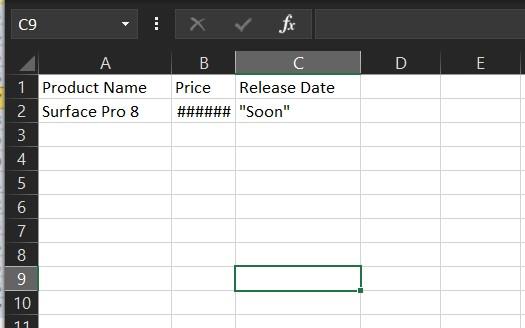
Le troisième sur notre liste est celui que vous avez probablement beaucoup vu. Avec l'erreur #####, les choses sont facilement réparables. Cela se produit lorsque quelque chose ne va pas avec la largeur de la feuille de calcul et qu'Excel ne peut pas afficher les données ou les caractères dans la largeur de la colonne ou de la ligne telle que vous l'avez. Pour résoudre ce problème, double-cliquez simplement sur l'en-tête en haut de la cellule ou sur le côté de la colonne pour le développer afin qu'il s'adapte automatiquement aux données. Ou faites glisser les barres de cette colonne ou de cette ligne jusqu'à ce que les données apparaissent à l'intérieur.
La prochaine étape est #NUM. Dans ce cas, Excel affichera cette erreur lorsqu'une formule ou une fonction contient des valeurs numériques qui ne sont pas valides. Cela se produit lorsque vous entrez une valeur numérique à l'aide d'un type de données ou d'un format de nombre qui n'est pas pris en charge avec la section argument de la formule. Par exemple, 1 000 $ ne peut pas être utilisé comme valeur dans le format monétaire. En effet, dans une formule, les signes dollar sont utilisés comme indicateurs de référence absolus et les virgules comme séparateurs d'arguments dans les formules. Vérifiez vos valeurs numériques et vos types de données pour résoudre ce problème.
Nous n'avons abordé que quelques-unes des erreurs les plus courantes, mais il y en a d'autres que nous souhaitons mentionner rapidement. L'un d'eux est #DIV/0 . Cela se produit si le nombre présent dans la cellule est divisé par zéro ou s'il y a une valeur vide dans la cellule. Il y a aussi #N/A , ce qui signifie qu'une formule ne peut pas trouver ce qu'on lui a demandé de rechercher. Un autre est #Null . Cela s'affiche lorsque vous utilisez un opérateur de plage incorrect dans une formule. Enfin, il y a #REF . Cela se produit le plus souvent lorsque les cellules référencées par des formules sont supprimées ou collées.
Nous espérons que vous avez trouvé notre guide utile. N'hésitez pas à consulter nos autres contenus Microsoft 365 ici , ainsi que nos 5 meilleurs trucs et astuces pour Excel .
Forcer une invite sur vos fichiers Microsoft Excel pour Office 365 qui indique Ouvrir en tant que lecture seule grâce à ce guide.
Apprenez comment activer ou désactiver l
Votre tableau croisé dynamique ne fonctionne pas ? Voici quelques solutions courantes qui devraient vous aider rapidement et facilement.
Découvrez les erreurs de formule Excel courantes, comme #VALUE! et #NAME!, pourquoi elles se produisent et comment les corriger.
Nous vous montrons comment un administrateur système peut libérer un fichier Microsoft Excel afin qu
Un tutoriel pour aider avec les problèmes où les feuilles de calcul Microsoft Excel ne calculent pas avec précision.
Dans notre dernier guide Office 365, découvrez comment protéger par mot de passe les fichiers de Microsoft Office.
Voici quelques-uns des codes d'erreur de programme Microsoft Excel les plus courants et comment vous pouvez les corriger.
Vous pouvez maintenant prendre une photo d'un tableau de données imprimé pour importer ses informations dans Microsoft Excel, et voici comment procéder.
Avez-vous déjà voulu intégrer un document Office 365 sur votre site Web ? Dans ce guide, regardez comment vous pouvez faire exactement cela
Vous avez oublié d'enregistrer votre bloc-notes Excel ? Voici un aperçu de la façon dont vous pouvez le récupérer.
Voici comment vous pouvez collaborer avec Office 365 pour le travail à distance
En ce qui concerne les logiciels de productivité, peu de choses sont aussi polyvalentes et utiles que la suite Microsoft Office… ou la suite de productivité Google. Bien que
Vous êtes confronté au problème du logiciel AMD Adrenalin qui ne fonctionne pas ou ne s
Pour corriger l
Apprenez à maîtriser le chat Zoom, une fonctionnalité essentielle pour les visioconférences, avec nos conseils et astuces.
Découvrez notre examen approfondi de l
Découvrez comment récupérer votre Instagram après avoir été désactivé en suivant nos étapes claires et simples.
Découvrez comment savoir qui a consulté votre profil Instagram avec nos solutions pratiques. Sauvegardez votre vie privée tout en restant informé !
Apprenez à créer des GIF animés facilement avec votre Galaxy S22. Découvrez les méthodes intégrées et des applications pratiques pour enrichir votre expérience.
Découvrez comment changer la devise dans Google Maps en quelques étapes simples pour mieux planifier vos finances durant votre voyage.
Microsoft Teams s
Vous obtenez l



















